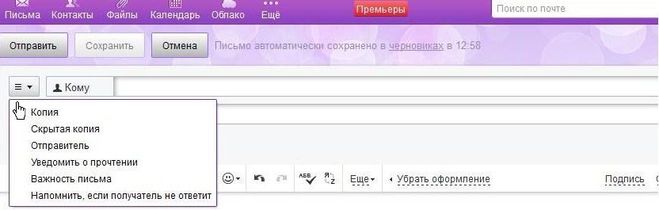Попробовал сделать, но не получилось
Не содержит ответ на мой вопрос
Недостаточно полная
Тяжелая для понимания
Возможность, которую я искал, не существует на проекте
Как улучшить эту статью?
Доступно символов: 500
Зачастую нам нужно быстро найти нужное письмо или вложение в своем почтовом ящике. А если мы часто посылаем и получаем письма, то здесь возникает проблема в быстром поиске писем. В Почте Mail.Ru очень умный и понятный поиск. Если вы часто сталкиваетесь с проблемой поиска писем, то эта статья — специально для вас.
Как это работает?
Чтобы найти нужное письмо, воспользуйтесь строкой поиска, расположенной в правом верхнем углу.
Самый простой вариант — ввести нужный поисковый запрос. В этом случае мы найдем и покажем вам все совпадения в письмах, которые хранятся в вашем почтовом ящике.
Если писем оказалось слишком много, вы можете воспользоваться расширенным поиском. Для этого нажмите на «Стрелочку» рядом со значком лупы, в той же строке поиска.
Этот способ будет полезен, если вы помните хотя бы тему письма (или слово, которое в ней содержится), имя отправителя или приблизительную дату. Введите нужную информацию в соответствующие поля, расширенного поиска, и мы отобразим подходящие письма.
Поиск по отправителю
Если вы помните отправителя письма, или сами знаете кому посылали письмо с нужными файлами, то вы можете воспользоваться либо расширенным поиском, либо на странице письма конкретно отправителя нажать на кнопку «Найти письма от» на карте контакта. Ее можно вызвать, кликнув на имя отправителя в шапке письма, либо нажав на иконку лупы.
И еще немного о странице с результатами поиска
На странице с результатами поиска в колонке слева вы сможете отфильтровать выдачу запросов по нужным папкам, месяцам и даже годам. Так же вы можете выбрать, какие письма вы хотите отобразить на странице с результатами: с вложениями, отмеченные флажком или непрочитанные.
Поиск во вложениях к письмам
Поиск во вложениях появился в начале лета этого года. Его принцип работы невероятно простой! Если вам нужно найти письмо, например, с авиабилетами, бронью гостиницы или какой-нибудь важный документ, достаточно помнить хотя бы одно слово из него.
В поисковую строку (в правом верхнем углу) введите ключевое слово или фразу, мы найдем и подсветим релевантные совпадения.
Результаты поиска будут выглядеть вот так 🙂
Если у вас еще остались вопросы по работе поиска внутри почтового ящика, смело задавайте их в комментариях! —
|
СТЭЛС 4 года назад
Как быстро найти нужное письмо в Mail.ru? Как работает поиск по письмам в почте Майла? Давид16 4 года назад В майл.ру вверху справа есть строка поиска. Туда можно ввести ключевое слово из письма, можно ввести имя контакта или его электронный адрес. Если же поиск не увенчался успехом, то обратите внимание: есть ссылка — искать в папках «спам» и «корзина»? Я нажимаю, потому что система может кинуть письма в «спам». автор вопроса выбрал этот ответ лучшим комментировать
в избранное
ссылка
отблагодарить Знаете ответ? |
Время на прочтение
7 мин
Количество просмотров 31K
Исторически в Почте Mail.Ru использовался механизм от «большого» Поиска (go.mail.ru); однако для задач поиска по почтовым ящикам такой вариант не был оптимальным ввиду большого потребления ресурсов и относительной сложности в обслуживании. Поиском по почте пользуются около 3% владельцев почтовых ящиков; однако, хотя эта цифра кажется относительно небольшой, ящики этих людей обычно достаточно объемны, и поиск им действительно необходим. Поэтому мы приняли решение написать специализированный поисковый демон, который будет заниматься именно поиском по почте. Основными требованиями к нему стали ограничения по потребляемым ресурсам (размер индекса — не более 3% от размера почтового ящика, среднее потребление оперативной памяти — не более 100 Мб, средняя утилизация CPU — не более 3%) и скорости исполнения запросов (среднее время — не более 200 мс). О том, как он был организован, я расскажу ниже.
Два основных процесса, выполняемых в рамках решения задачи поиска по почте, это индексация ящиков и исполнение поисковых запросов. В момент получения нового письма необходимо пополнить поисковый индекс, внеся в него это письмо. Очевидно, что данные в индексе должны быть упорядочены и максимально компактны; однако в таком случае наиболее вероятно, что потребуется вставка в середину файла, которая породит собой весьма «тяжелую» запись на диск. Учитывая, что приход нового письма происходит во много раз чаще, чем исполнение какого-либо поискового запроса, использование такой тяжелой операции для поддержания поискового индекса в актуальном состоянии сомнительно.
Мы приняли решение сделать индекс из двух файлов: snapshot, который содержит полнотекстовый индекс (отсортированные данные), и xlog, содержащий список последовательных транзакций, примененных к индексу. Любая операция над индексом (например, получение нового письма) вызывает одну запись на диск — это запись в конец файла xlog. В момент исполнения поискового запроса по факту происходит две операции поиска — бинарный поиск по snapshot и последовательный поиск по xlog — результаты которых объединяются. В тот момент, когда скорость поиска по xlog перестает нас удовлетворять, мы выполняем перестроение snapshot — вносим в него все изменения из xlog, а xlog начинаем копить заново. Данный момент определяется автоматически по одной из двух возможных политик: когда время исполнения очередного запроса превысит установленный порог, либо когда установленный порог будет превышен размером файла xlog.
Индексация нового письма начинается с токенизации. Токенизация — это разбиение письма на отдельные слова (полнотекстовый поиск работает с точностью до целого слова и не способен искать по произвольной подстроке). Стоит заметить, что токенизация является не самой тривиальной задачей. Возьмем, например, email-адрес
d.kalugin-balashov@corp.mail.ru
Очевидно, он является целым словом. Разумно сделать возможным поиск также и по слову d.kalugin (изучение поисковых запросов пользователей показало, что они часто пытаются искать по «части email»). Однако поддерживать все подстроки данного слова нельзя, так как это приведет к резкому росту размера индекса, и, как следствие, потере скорости исполнения запросов. Весьма разумно разбивать слово на подстроки только по знакам препинания. Соответственно, мы получаем следующие подслова:
d.kalugin-balashov@corp.mail.ru
d.kalugin-balashov@corp.mail
d.kalugin-balashov@corp
d.kalugin-balashov
d.kalugin
d
kalugin-balashov@corp.mail.ru
kalugin-balashov@corp.mail
kalugin-balashov@corp
kalugin-balashov
kalugin
balashov@corp.mail.ru
balashov@corp.mail
balashov@corp
balashov
corp.mail.ru
corp.mail
mail.ru
mail
ru
Все данные слова войдут в индекс.
Заметим, что такое рекурсивное разбиение на слова имеет некоторые проблемы. Например, системным администраторам часто приходят служебные письма, которые содержат в себе различные пути (/usr/local/something/libexec/libany.so), зачастую весьма длинные. Такие слова могут вызывать большую глубину рекурсии. Поэтому слова, которые имеют длину больше заданной в конфигурационном файле токенизатора, не разбиваются на токены рекурсивно, а разбиваются на подслова минимальной длины (само исходное слово, тем не менее, тоже попадает в индекс).
Например, возьмем слово:
/usr/local/something/libexec/libany.so
При условии, что его длина больше длины, допустимой для рекурсивной токенизации, оно разбивается на следующие подслова:
/usr/local/something/libexec/libany.so
usr
local
something
libexec
libany
so
Такое разбиение дает менее качественные результаты поиска, однако является компромиссным вариантом в плане соотношения качество/ресурсы.
Окончательным этапом токенизации является получение первой формы слова (для поиска всех словоформ используется лемматизатор от «большого поиска») и взятие от нее CRC32. Все слова в индексе являются именно этими 32-битными целыми числами.
Письмо имеет определенный набор числовых (папка, дата, размер, флажок, наличие вложений и т. д.) и текстовых (тема, отправитель, текст и т. д.) зон. Список зон конфигурируется в специальном файле и может быть дополнен в процессе эксплуатации поисковой системы.
Snapshot состоит из двух частей — словарь (список всех слов, встречающихся в письмах, и указатели (смещения)) и собственно списки документов (и зон), на которые ссылаются указатели из словаря. При поиске происходит чтение словаря, в котором находятся слова, содержащиеся в поисковом запросе, после чего читаются списки документов по указателям из словаря; результаты объединяются. В среднем поисковый запрос (с использованием только snapshot) по одному слову требует двух обращений к диску — для чтения словаря и чтения списка документов.
Xlog состоит из последовательно записанных транзакций. Целостность каждой транзакции гарантируется контрольной суммой (CRC32) ее содержимого. При чтении xlog все транзакции, для которых не сошлась контрольная сумма, пропускаются (однако процесс чтения не прерывается до тех пор, пока количество ошибок не превысит определенное число, установленное в конфигурационном файле). Транзакция, как правило, состоит из нескольких команд и описывает всегда ровно одно письмо. Главную роль играет команда, описывающая список слов, которые присутствуют в данном письме, и номера текстовых зон, в которых они встречаются. Исполнение поискового запроса над xlog требует чтения всего файла в память и анализа всех транзакций, поэтому размеры xlog сильно ограничены. Результаты исполнения запросов над xlog и snapshot объединяются в один общий результат.
После того как сформирован список писем, в которых встречаются слова из запроса, происходит получение значений всех числовых зон для них. Значения числовых зон хранятся в файле nzdata. Структура файла аналогична структуре snapshot — это словарь, содержащий все номера писем и указатели, ссылающиеся на список значений числовых зон данного письма. Однако данный файл читается в память целиком ввиду того, что число обращений к данным внутри него, в отличие от snapshot, велико, а сам файл имеет намного меньшие размеры. Отметим, что nzdata не содержит все актуальные значения числовых зон. Он, как и snapshot, содержит значения числовых зон на определенный момент, а все последующие их изменения содержатся в xlog. Перестроение nzdata производится в тот же момент, что и snapshot. После подгрузки всех числовых зон происходит второе чтение xlog и применение всех команд, которые описывают изменения числовых зон, к загруженным результатам. Также отметим, что поисковый демон, прежде чем обратиться к nzdata, пробует получить числовые зоны от демона, обеспечивающего работу с почтовыми индексами (которые кэшируются в памяти при активной работе с ящиком). Этот способ во много раз быстрее и обеспечивает консистентность данных. Получение числовых зон из nzdata происходит, по сути, только в аварийных ситуациях.
Получив числовые зоны, поисковый демон начинает применять фильтры, указанные в запросе. Фильтры — это ограничения числовых зон: «равно», «не равно», «больше», и т. д. Самые популярные фильтры — ограничение на дату («за вчера», «за неделю»), на папку («Входящие», «Отправленные», «не в Спаме»), на какой-либо флаг («Непрочитанное», «Отмеченное флажком», «С вложениями»). Фильтры применяются последовательно к каждому письму из списка результатов и исключают часть писем оттуда.
На этом же этапе применяются группировщики, которые подсчитывают «сколько бы было результатов, если бы был применен такой фильтр».
Следующим этапом является ранжирование. В случае поиска по почте, в отличие от других задач полнотекстового поиска, наиболее релевантная функция ранжирования очевидна и проста — это сортировка по дате письма. Заканчивается ранжирование отсечением писем, не попадающих в текущую страницу (аналог операции LIMIT в SQL).
Для формирования результата поиска одних числовых зон мало. Так как после ранжирования остается чаще всего не более 25 писем (стандартное количество писем, отображаемых на одной странице), тяжелые операции загрузки и обработки текстовых зон происходят именно на этом этапе. Каждая текстовая зона после загрузки разбивается на слова, среди которых выделяются присутствовавшие в поисковом запросе (с учетом словоформ и без учета регистра). Данные слова «подсвечиваются» тегами <b> и </b>, а сама текстовая зона обрезается слева и справа до определенного размера, в который гарантированно входит первое выделенное слово.
Индекс саджестов строится в момент перестройки xlog в snapshot. Математическое ожидание длины запроса — 6 символов.
В индексе саджестов хранятся слова, не приведенные к первой форме, в том регистре, в котором находятся в письме. Индекс саджестов состоит из двух частей:
1. Словарь, состоящий из префиксов слов (длиной до 6 символов). Для слов длиной свыше 6 символов в словаре хранятся ссылки на списки постфиксов.
2. Множество списков постфиксов (произвольной длины).
Опытным путем было установлено, что построение индекса саджестов с префиксами длиной именно в 6 символов минимизирует его размер. Индекс саджестов, в отличие от поискового индекса, имеет смысл кэшировать, но хранить в памяти относительно недолго, потому что пользователям свойственно вводить несколько букв подряд до тех пор, пока выдача саджестов их не устроит. Кэшируется список префиксов (полностью) и все прочитанные к настоящему моменту с диска списки постфиксов. Данные из xlog-а не используются при генерации саджеста, т. к. чтение xlog может занять достаточно большое время. Поэтому индекс саджестов всегда немного «отстает» от реального состояния ящика. Индекс саджестов пополняется данными из xlog во время очередного перестроения snapshot.
Если у вас есть вопросы по реализации или есть опыт решения подобной задачи — давайте делиться наработками.
Дмитрий Калугин-Балашов,
Программист команды Почты Mail.Ru
Обновлено: 24.05.2023
-Выберите дату, даже если вы не знаете точный день нужного письма, то и для этого существует очень удобная опция, а именно, фильтры: ±1 день, ±3 дня, ±7 дней, ±30 дней;
-Далее сервис покажет все письма за указанную дату и за дни до и после этой даты, вам останется только найти своё заветное письмо в списке.
Я бы написал те цели которых хочу достигнуть через 10 лет.
А когда пройдут эти 10 лет, интересно было бы прочесть и посмотреть чего я достиг)))
Этот глагол образован по следующей словообразовательной цепочке: ходить => приходить => приходиться.
То есть он образован добавлением возвратной частицы «-ся» к глаголу «приходить».
Правописание приставки в этом производящем глаголе определяется её значением, а в данном случае значение совершенно однозначно — имеется в виду приближение к кому- или чему-нибудь.
При добавлении частицы «-ся» не меняется правописание приставки в производном слове, поэтому нужно писать — приходится.
Приходится делать некоторые усилия, чтобы не раздражаться и спокойно объяснять ребенку, что он не должен кусаться.
Бабушка верила: если приснилось болото, то не приходится ждать ничего хорошего.
Для того, чтобы получить уведомление о прочтении письма, при его написании нужно нажать вот на этот значок в левом верхнем углу (см. фото):
Боюсь показаться циничным, но, как показывает практика, потомкам в большей или меньшей степени наплевать на поучения и пожелания предков.
Сколько-нибудь мизерный срок лет в 50 отбрасывает потомков настолько далеко, что им кажется, будто предки ничего-то не знали и не понимали.
Более того, предыдущие поколения воспринимаются как существа сильно пожившие и чрезвычайно брюзжащие, а потому надоедливые и отчасти неприятные.
Предкам отказано в том, что они тоже были молодыми, любили, чувствовали и хотели странного.
И только глубоко потом, когда сами потомки превращаются понемногу в предков, до них начинает что-то доходить. А поезд-то тю-тю.
Это очень легко, если вопрос касается ребенка.
Для того чтобы Дед Мороз получил письмо, его нужно написать вместе с малышом, запечатать в конверт и положить в морозильник, где его потом найдет папа-дед-мороз.
А если вопрос касается взрослого…
Здесь сложнее. Написать, конечно, можно и в морозильник положить. Но кто его там найдёт.
Если Почта найдет совпадения в тексте вложенного файла, вы увидите его в режиме предпросмотра. Нажмите на него, чтобы открыть.
Фильтрация найденных писем
После того как Почта покажет письма по вашему запросу, вы можете воспользоваться быстрыми фильтрами, чтобы уточнить запрос. Список фильтров находится в левой панели.
Вы можете показать письма из определенной папки, за определенный период, с одной категорией, только с флагом, только с вложениями и только непрочитанные.
Поиск по параметрам письма
Введите поисковый запрос и нажмите Enter . По умолчанию Почта ищет ваш запрос по содержанию писем. Вы можете изменить, по какому параметру искать письма. Для этого нажмите на установленном параметре и выберите другой.
Результаты поиска автоматически обновятся.
Поиск по нескольким параметрам
Добавьте к поиску несколько условий — так вы быстрее найти нужное письмо.
Установите курсор в поле поиска после первого условия. Откроется панель, в которой можно задать новый параметр.
Добавляйте условия, пока не найдете нужное письмо. Чтобы удалить условие, нажмите .
Как это работает?
Чтобы найти нужное письмо, воспользуйтесь строкой поиска, расположенной в правом верхнем углу.
Самый простой вариант — ввести нужный поисковый запрос. В этом случае мы найдем и покажем вам все совпадения в письмах, которые хранятся в вашем почтовом ящике.
Этот способ будет полезен, если вы помните хотя бы тему письма (или слово, которое в ней содержится), имя отправителя или приблизительную дату. Введите нужную информацию в соответствующие поля, расширенного поиска, и мы отобразим подходящие письма.
Поиск по отправителю
И еще немного о странице с результатами поиска
На странице с результатами поиска в колонке слева вы сможете отфильтровать выдачу запросов по нужным папкам, месяцам и даже годам. Так же вы можете выбрать, какие письма вы хотите отобразить на странице с результатами: с вложениями, отмеченные флажком или непрочитанные.
Поиск во вложениях к письмам
Поиск во вложениях появился в начале лета этого года. Его принцип работы невероятно простой! Если вам нужно найти письмо, например, с авиабилетами, бронью гостиницы или какой-нибудь важный документ, достаточно помнить хотя бы одно слово из него.
В поисковую строку (в правом верхнем углу) введите ключевое слово или фразу, мы найдем и подсветим релевантные совпадения.
Результаты поиска будут выглядеть вот так 🙂
Если у вас еще остались вопросы по работе поиска внутри почтового ящика, смело задавайте их в комментариях! —
Поиск письма по дате — процедура, к которой часто приходится прибегать, чтобы найти ранее пришедшие письма. Конечно, их можно найти и другими способами — по отправителю или по названию, но именно по дате бывает удобно выполнить их поиск, либо проверить, приходили ли они в конкретный день. В статье рассмотрим, как в почте Mail найти письма по дате, ранее мы уже рассматривали это для Яндекс Почты.
Как в почте Mail найти письмо по дате на компьютере
Если вы используете веб-версию почтового клиента Mail, то найти здесь инструмент, который позволяет выполнить поиск письма по дате, не так уж и просто. Откройте свой почтовый ящик (авторизуйтесь) и перейдите к списку всех писем.
Далее сверху справа нажмите на поисковую строку.
Появится меню, в котором нужно нажать “Указать дату” — это самый нижний пункт.
Почта Mail дает возможность найти письма по различным параметрам — билеты, финансы, сканы документов и так далее. Зачастую эти фильтры удобно использовать, если вы ищете письмо не за конкретную дату, а определенного содержания.
Появится календарь. Выберите дату, за которую нужно найти письма в почтовом ящике Mail.
Под датой, которую вы выбираете, можно нажать “плюс-минус” несколько дней. Это дает возможность увеличить разброс искомой даты, если вы не знаете, когда конкретно приходило искомое письмо.
Как можно видеть, теперь письма отфильтрованы за один день, что указывается в поисковой строке. Иногда бывают ситуации, когда в день пришли десятки, а то и сотни писем, но среди них нужно найти только одно. В таком случае можно использовать дополнительный поиск по строке. Прямо рядом с заданной датой напишите свой запрос (который содержится в искомом письме) и нажмите Enter.
Отобразятся все письма за конкретную дату, которые содержат данный запрос.
Таким образом можно удобно и быстро найти в Mail нужное письмо по дате.
Как в почте Mail найти письмо по дате на телефоне
Чтобы найти в мобильном приложении почты Mail нужное письмо по дате, запустите приложение и авторизуйтесь в своем аккаунте. Когда отобразится список писем, нажмите в правом верхнем углу на значок лупы, чтобы перейти к поиску.
Откроется фильтр поиска. Чтобы искать по дате, нужно нажать на стрелку справа.
Отобразятся дополнительные опции поиска. Выберите пункт “Дата”, чтобы искать письма в почтовом клиенте Mail за конкретный день или период.
Здесь нужно указать дату начала поиска и дату конца поиска. Например, если вам нужны все письма за сентябрь, укажите с 1 по 30 сентября. Можно указать только один день, тогда поиск писем будет именно за этого день. Определившись с нужной датой, нажмите “Готово” в правом верхнем углу.
Теперь все письма отфильтрованы за определенную дату. Если это необходимо, можно задать дополнительные фильтры. Например, показать только письма отправленные или задать поиск только непрочитанных писем — есть множество опций, которые помогут найти нужное письмо в указанном диапазоне дат.
Для поиска письма по конкретной фразе, отправителю и так далее, можно использовать строку поиска сверху.
Читайте также:
- Сообщение о морском чертике
- Подключите рутокен с контейнером сообщение как убрать
- Сообщение вирусы у животных
- Золотой дом нерона сообщение
- Сообщение от zenly что это